使用安装盘安装Win10系统的详细教程(简单易懂,轻松安装,让你尽快体验Win10系统的强大功能)
![]() lee007
2024-12-13 11:10
239
lee007
2024-12-13 11:10
239
Windows10作为目前最新的操作系统,具有更强大的功能和更流畅的体验。本文将详细介绍使用安装盘安装Win10系统的步骤,帮助读者轻松完成安装过程,尽快享受Win10带来的便利。
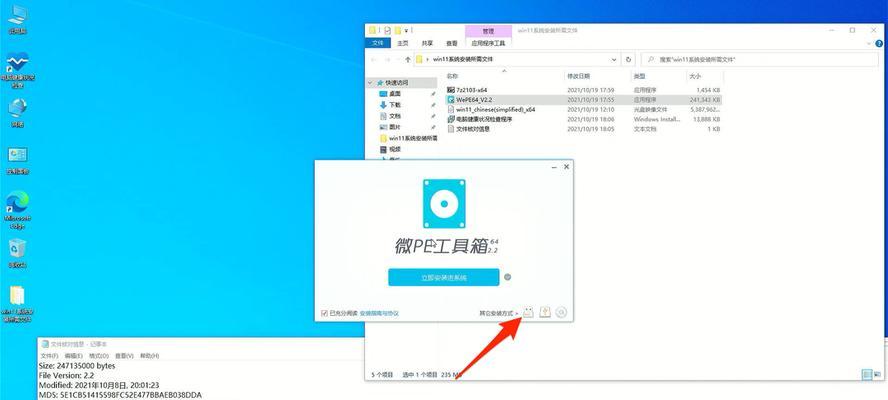
准备工作
确保电脑满足Win10系统的最低硬件要求,包括至少4GB的内存和20GB的硬盘空间,同时备份重要的文件和数据,避免安装过程中丢失。
获取Win10安装盘
前往微软官网下载Win10系统的ISO文件,并将其烧录到一个可启动的U盘或DVD光盘中,以便进行安装。
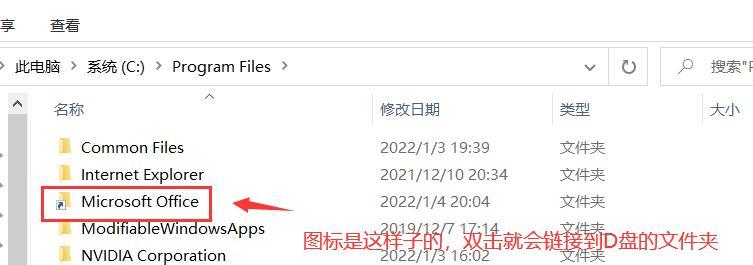
设置启动顺序
进入计算机的BIOS界面,设置启动顺序为首先启动U盘或DVD光盘,以使计算机能够从安装盘启动。
启动安装程序
将制作好的安装盘插入电脑,并重新启动计算机。在出现启动选项时,选择启动安装程序。
选择语言和地区
在安装程序界面中,选择你想要的语言和地区设置,然后点击下一步。
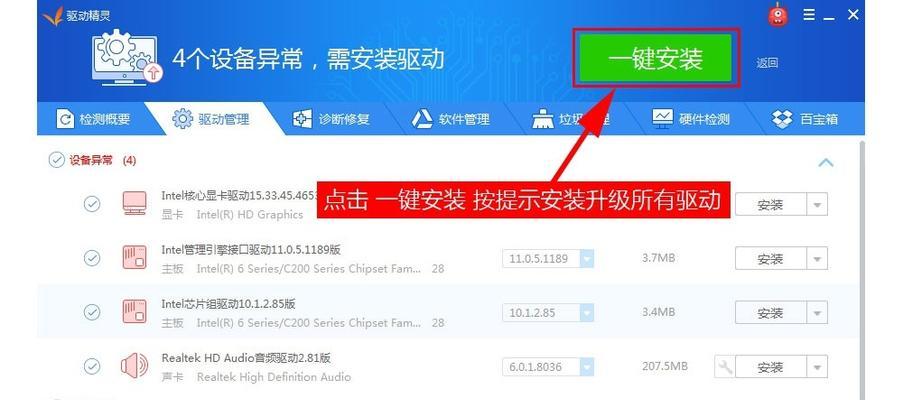
安装协议和条款
阅读并接受Windows使用条款,然后点击同意进行下一步安装。
选择安装类型
根据自己的需求,选择“自定义”或“快速”安装类型。如果想要自定义安装,可以选择分区和格式化硬盘。
等待安装完成
安装过程可能需要一些时间,请耐心等待直到完成。电脑可能会自动重启几次,请不要进行任何操作。
个性化设置
根据个人喜好和需求,设置计算机名称、密码、时区等个性化选项。
登录Microsoft账户
如果有Microsoft账户,可以选择登录;如果没有,可以选择跳过此步骤并在之后设置。
等待系统配置
Win10系统将进行一系列的配置工作,这可能需要一些时间,请耐心等待。
欢迎使用Win10系统
安装完成后,系统将引导你进入Win10系统的桌面界面。恭喜,你已成功安装Win10系统!
检查更新和驱动
进入系统后,务必进行Windows更新和相关驱动程序的更新,以保持系统的最新性能和安全性。
安装常用软件
根据自己的需要,下载并安装常用软件,如浏览器、办公软件等,让系统更加实用。
享受Win10系统的强大功能
现在,你已经成功安装了Win10系统,可以尽情体验其强大功能,包括更智能的Cortana助手、全新的应用商店和游戏模式等。
通过本文详细介绍的步骤,读者可以轻松使用安装盘安装Win10系统。在享受Win10带来的强大功能和流畅体验之前,请确保备份重要数据,以免丢失。祝愿每位读者都能顺利完成Win10系统的安装,开启全新的数字化生活!
转载请注明来自装机之友,本文标题:《使用安装盘安装Win10系统的详细教程(简单易懂,轻松安装,让你尽快体验Win10系统的强大功能)》
标签:安装盘
- 最近发表
-
- MacBook2016M5(探索MacBook2016M5的强大性能和出色表现,带你进入全新的世界)
- 壳牌方程式
- 6s和7音质对比(深入分析两款手机音质,帮你作出明智选择)
- 探索索尼KDL60WM15B的完美画质与令人惊叹的功能(细致入微的高清画质与智能科技让您心动不已)
- 松下SL-CT700究竟怎么样?(全面评估该款便携式CD播放器的性能和功能特点)
- 三星S7外放音质(探索S7的音质表现与技术)
- 戴尔灵越一体机——性能强劲,功能全面的优秀选择(一站式高性能办公解决方案,满足多种需求)
- 索泰1070至尊OC评测(全新架构与超频能力相结合,带给你前所未有的游戏体验)
- 酷道音响(颠覆传统,创造卓越音质体验)
- 宝丽来相纸的品质和性能如何?(探究宝丽来相纸的卓越表现及其影响因素)

